
时间:2021-04-17 11:26:58 来源:www.win10xitong.com 作者:win10
有网友来反映说他用电脑的时候会遇到Win10系统下删除游戏盒子的情况,就前来向小编求助,而且如果遇到Win10系统下删除游戏盒子的问题又对电脑接触的时间不长,那就不知道该怎么解决了。那我们该如何是好呢?我们只需要按照:1、在你的开始菜单里面找Powershell应用,并以管理员权限运行;2、输入命令 Get-AppxPackage Microsoft.XboxLIVEGames 和 Get-AppxPackage Microsoft.XboxApp 就能很轻松的解决了,今天小编就来给大家详细的说一说关于Win10系统下删除游戏盒子的详细解决伎俩。
小编推荐下载:win10纯净版
1、在你的开始菜单里面找Powershell应用,并以管理员权限运行;
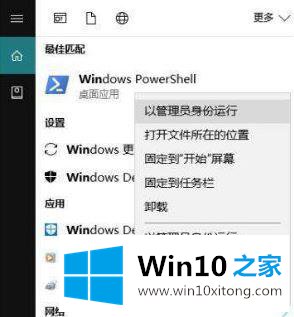
2、输入命令 Get-AppxPackage Microsoft.XboxLIVEGames 和 Get-AppxPackage Microsoft.XboxApp ;

3、复制 PackageFullname 这一行的后面的内容,即这两个应用的全名,如下图所示:
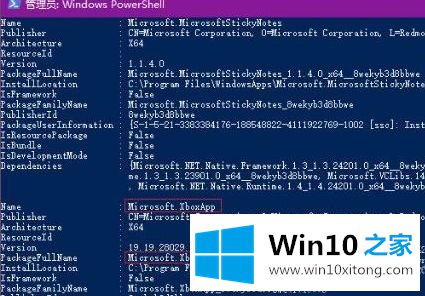
4、输入命令 Remove-AppXPackage 应用全名,应用全名替换为你刚刚获取到的两个应用的全名,分别执行一次这个命令;5、按照上述方法进行操作之后我们只需重启一次计算机就可以将系统自带的捆绑游戏给删除掉了!上面给大家介绍的就是windows10系统下删除游戏盒子的方法,希望以上教程内容可以帮助到大家。
以上的全部内容就是说的关于Win10系统下删除游戏盒子的详细解决伎俩,本期的内容就结束了,各位,我们下一次再见。